5 modi semplici per convertire WAV in MP4 con alta qualità
WAV è un formato audio non compresso, ampiamente utilizzato nei file musicali. Potrebbe essere necessario convertire WAV in video MP4 per poterli caricare su una piattaforma di social media come YouTube, Instagram o TikTok, Facebook, ecc. Questo articolo fornisce i dettagli di diversi metodi che vi aiuteranno a convertire facilmente WAV in MP4 con immagini e testi. Leggete qui sotto per saperne di più.
Modo 1. Il miglior programma per convertire WAV in MP4 su Windows/Mac
Essendo il metodo migliore per convertire .WAV in MP4, il primo della nostra lista è HitPaw Univd (HitPaw Video Converter). Lo strumento è il migliore sul mercato e supporta diversi formati per la conversione. È possibile convertire facilmente WAV in MP4 per diversi social media con un'alta qualità video. Seguite i passaggi seguenti per sapere come convertire WAV in MP4 utilizzando questo strumento.
Passo 1.Scaricare e installare il convertitore sul dispositivo. Aprirlo e toccare Add Audio per importare il file WAV.

Passo 2.Selezionate il menu Converti tutto in in basso. Andare alla scheda video e selezionare il formato MP4 dall'elenco nel riquadro di sinistra.

Passo 3.Toccare la sezione Rilevamento dell'accelerazione hardware e conversione lossless e selezionare una cartella di destinazione nell'interfaccia. A questo punto, fare clic su Converti per avviare il processo di conversione. La sezione Converted contiene tutti i file MP4 convertiti.

Modo 2. Come convertire WAV in MP4 con VLC
VLC media player è uno dei migliori strumenti che possono essere utilizzati per convertire .WAV in .MP4. Lo strumento non è utilizzato solo per la riproduzione, ma è anche in grado di convertire i file multimediali nei formati più diffusi. Seguite i passaggi seguenti per sapere come convertire WAV in MP4 utilizzando VLC.
Passo 1.Nel lettore multimediale VLC, fare clic su Media e selezionare l'opzione Converti/Salva.

Passo 2.Nella nuova finestra, fare clic su Aggiungi per caricare il video WAV di origine dal dispositivo.

Passo 3.Accanto alla sezione Profilo, toccare il menu a tendina e scegliere l'opzione MP4, che sarà tra parentesi.

Passo 4.Selezionare una destinazione per il nuovo file MP4 toccando l'opzione Sfoglia in basso. Toccare l'opzione Avvia per iniziare l'elaborazione della conversione.
Modo 3. Come convertire WAV in MP4 con iTunes
iTunes è un programma progettato da Apple per la riproduzione di file multimediali su MacOS. È anche compatibile con i dispositivi Windows 10. Gli utenti possono utilizzare questo strumento per convertire i file WAV in MP4. Seguite i passaggi seguenti per sapere come utilizzare iTunes per la conversione.
Passo 1.Aprite iTunes e importate il video WAV di origine. Andare su Modifica e fare clic su Preferenze.
Passo 2.Adesso, fare clic su Importa impostazioni e selezionare l'encoder appropriato nella sezione Importa utilizzando. Fare clic su OK per applicare le modifiche apportate alle impostazioni.
Passo 3.Fare clic per selezionare il file video nella Libreria. Andare su File e fare clic su Converti tenendo premuto il tasto Maiusc. Selezionare Crea versione MP4 nella parte destra.
Passo 4.Scegliere una cartella per salvare il file MP4 di uscita. A questo punto, è sufficiente attendere la fine del processo di conversione.

Modo 4. Come convertire WAV in MP4 con iMovie
Gli utenti possono anche utilizzare l'applicazione iMovie per convertire WAV in MP4 Mac. Questo strumento è un editor video potente e gratuito. Per sapere come utilizzarlo per la conversione, è sufficiente seguire i passaggi indicati di seguito.
Passo 1.Aprite iMovie e create un nuovo progetto.
Passo 2.Fare clic sull'opzione I miei media e importare il file WAV in iMovie.
Passo 3.Infine, fare clic su Condividi e selezionare l'opzione Esporta file per esportare il file video in MP4.

Modo 5. Come convertire WAV in MP4 gratuitamente online
Uno dei migliori metodi online per convertire WAV in MP4 è utilizzare HitPaw Online Video Converter, che può convertire i video in qualsiasi formato, compreso WAV in MP4. Lo strumento viene costantemente aggiornato e quindi è completamente sicuro per gli utenti. È completamente gratuito e non contiene pubblicità. Inoltre, lo strumento è compatibile con qualsiasi dispositivo dotato di browser. Poiché funziona online, il sistema operativo non è importante per lo strumento.

Seguite i passaggi seguenti per sapere come utilizzare questo strumento.
Passo 1.Aprire l'editor video sul browser.
Passo 2.Adesso, trascinate e rilasciate il video nella timeline principale.
Passo 3.Nella schermata successiva, selezionare uno dei formati in cui si desidera convertire il video.
Passo 4.Una volta regolato tutto, è possibile fare clic sull'opzione Download per scaricare e salvare il file MP4.
Conclusione
Detto questo, abbiamo appena dato un'occhiata ai 5 metodi migliori che possono essere utilizzati per convertire WAV in MP4. Ovviamente, il metodo migliore è quello di utilizzare HitPaw Univd (HitPaw Video Converter) poiché questo strumento è in grado di effettuare le conversioni senza alcuna perdita di qualità audio e video e anche in modo semplice e veloce.Oltre a questo, gli utenti possono anche utilizzare HitPaw Online Video Converter se non desiderano installare alcuno strumento sul proprio dispositivo. Anche gli altri metodi funzionano bene, ma presentano alcune limitazioni e svantaggi.








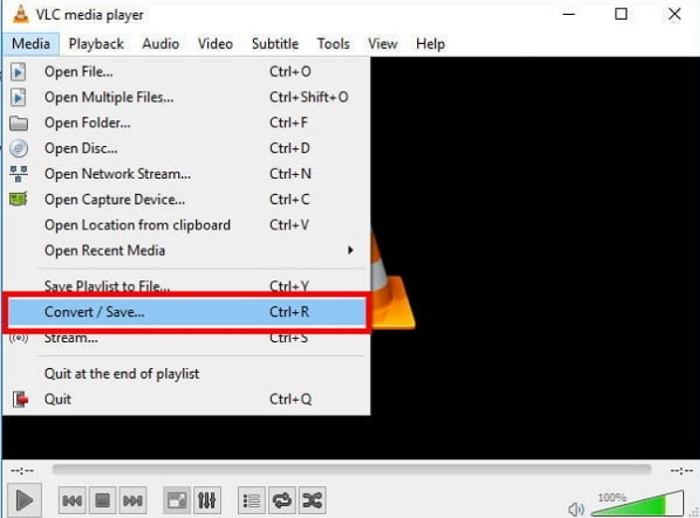
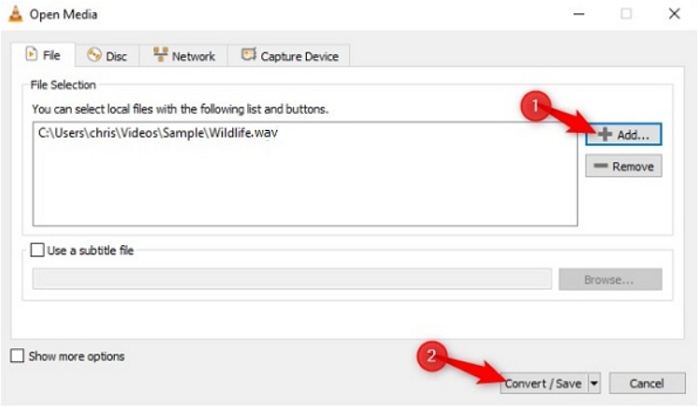
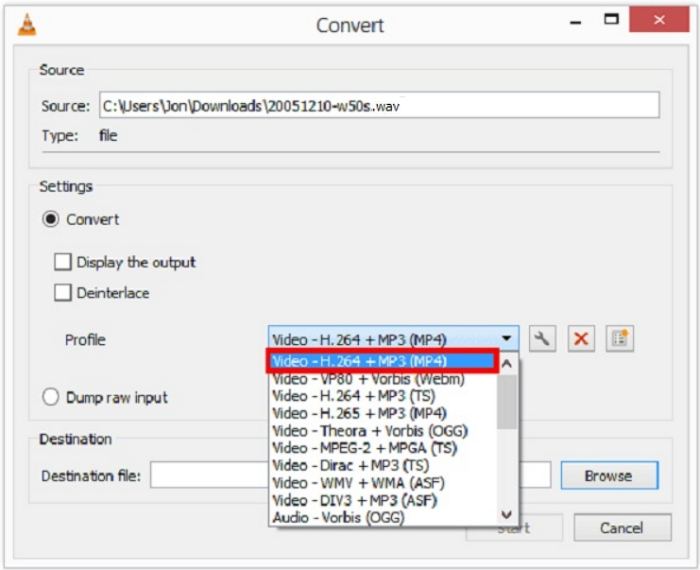
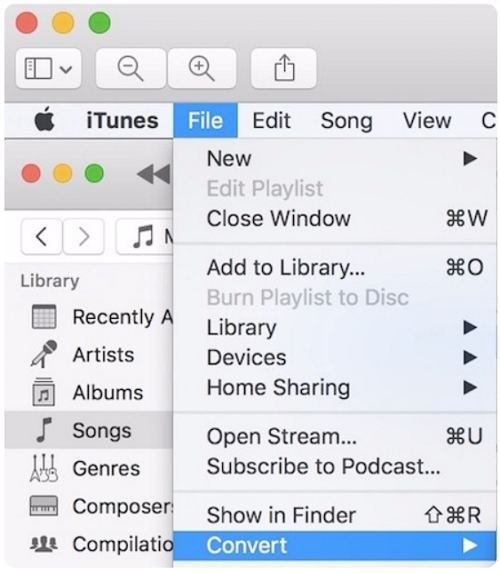
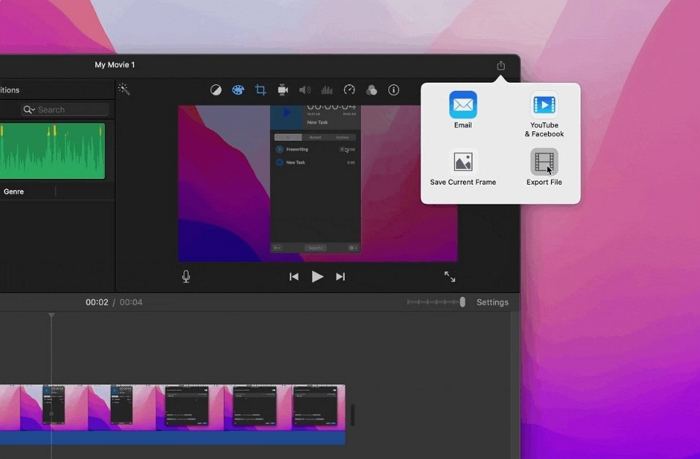

 HitPaw Rimozione Filigrana
HitPaw Rimozione Filigrana  HitPaw VikPea
HitPaw VikPea 
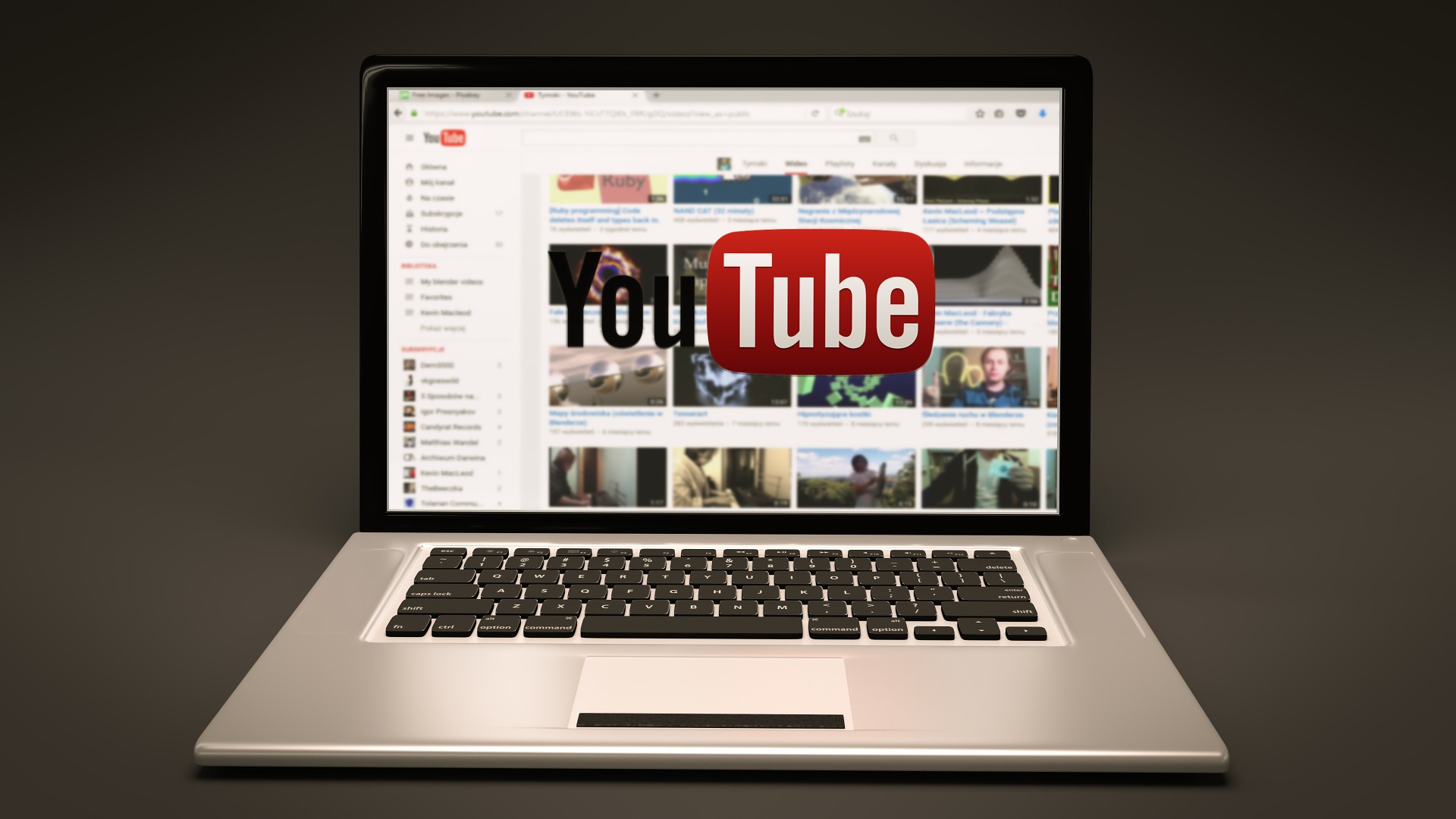


Condividi questo articolo:
Selezionare la valutazione del prodotto:
Joshua Hill
Caporedattore
Lavoro come libero professionista da più di cinque anni. Mi colpisce sempre quando scopro cose nuove e conoscenze aggiornate. Penso che la vita sia illimitata, ma io non conosco limiti.
Visualizza tutti gli articoliLascia un commento
Crea il tuo commento per gli articoli di HitPaw